Hier zijn de twee manieren om Sudo in Windows 11 in te schakelen (via Instellingen of CMD)
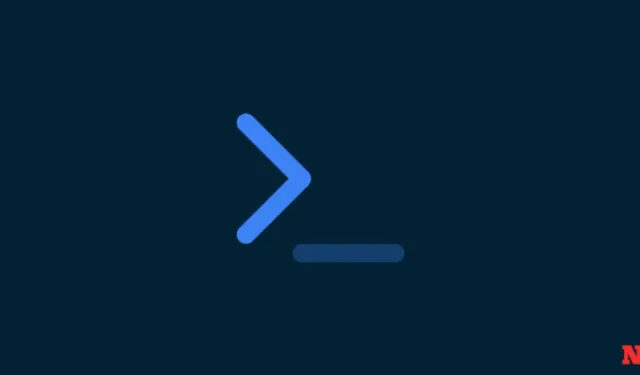
Wat te weten
- Vanaf 9 februari 2024 is de Sudo-functie alleen beschikbaar in Windows 11 Canary versie 26052.
- Om Sudo in te schakelen, ga naar Instellingen > Systeem > Voor ontwikkelaars > schakel de Sudo-optie in. Kies vervolgens uit ‘In een nieuw venster’, ‘Met invoer uitgeschakeld’ en ‘Inline’.
- U kunt de opdracht ook uitvoeren
sudo config --enable <configuration_option>in een consolesessie met verhoogde bevoegdheid.
Windows 11 laat ontwikkelaars nu sudo-opdrachten gebruiken om verhoogde programma’s uit te voeren zonder eerst verhoogde consolesessies te openen.
Hoe Sudo in te schakelen op Windows 11
De mogelijkheid om Sudo te gebruiken is een recente ontwikkeling op Windows 11. Zorg er dus voor dat u eerst aan de volgende vereisten voldoet:
Vereisten
- Vanaf 9 februari 2024 hebt u Windows Insider Preview met Canary build 26052 nodig.
Methode 1: Vanuit de app Instellingen
- Open de app Instellingen. Navigeer vervolgens naar Systeem > Voor ontwikkelaars .
- Schakel Ontwikkelaarsmodus in .
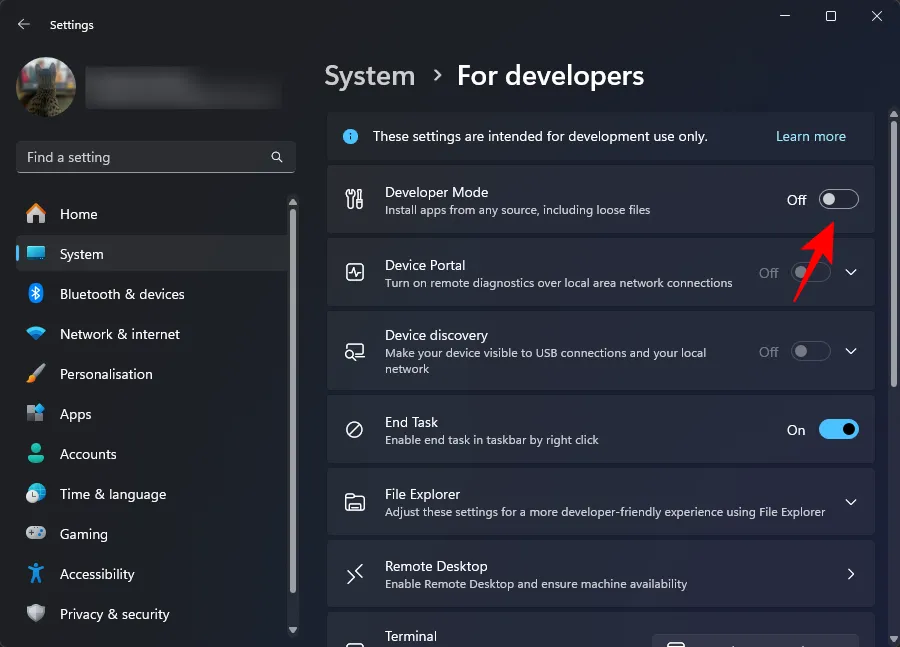
- Klik op Ja om te bevestigen.
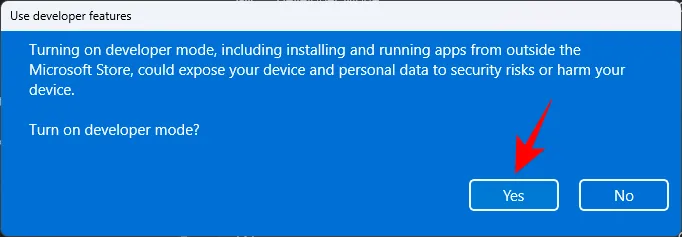
- Scroll naar beneden en schakel Sudo inschakelen in .
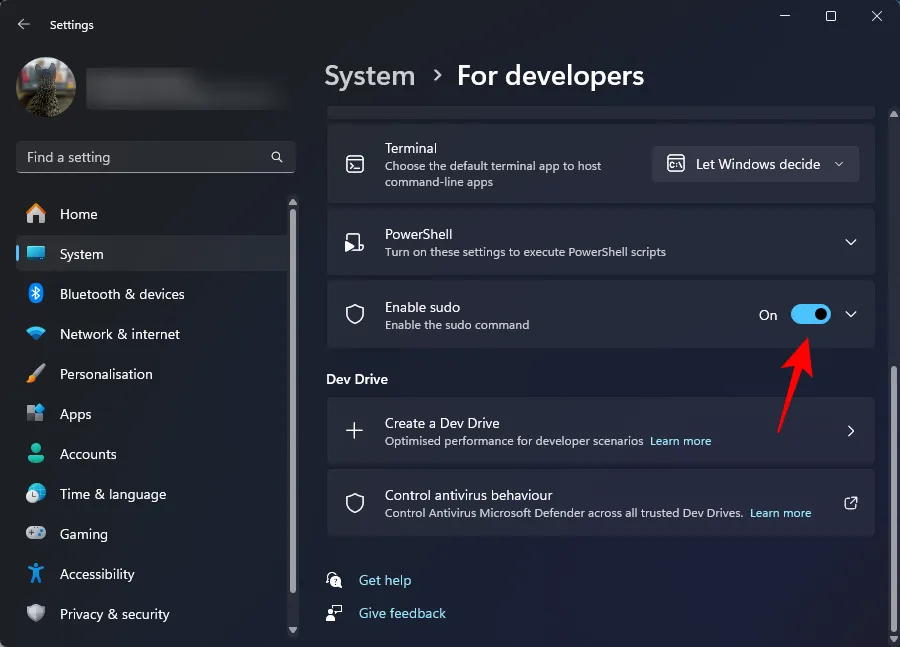
- Klik op Ja om te bevestigen.
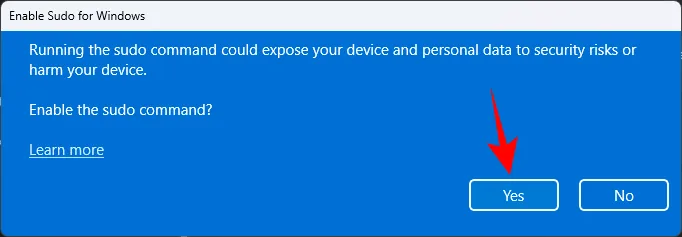
- U kunt verder configureren hoe sudo applicaties in drie verschillende modi uitvoert. Kies uit het vervolgkeuzemenu uit In een nieuw venster , Met invoer uitgeschakeld en Inline .
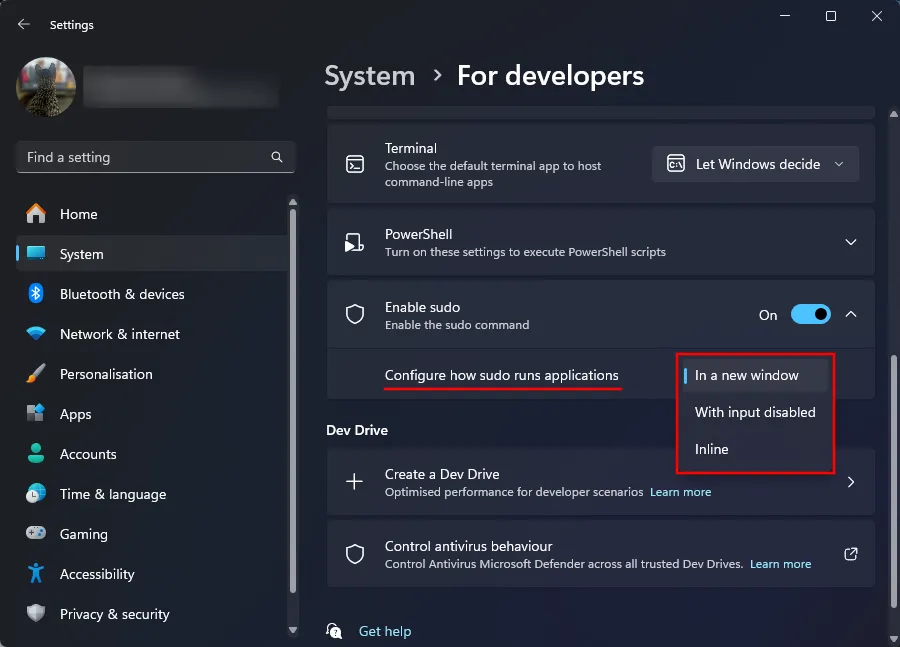
- Van de drie beschikbare configuraties komt “Inline” het dichtst in de buurt van de sudo-modus van Linux.
Methode 2: Vanuit een verhoogde consolesessie (zoals CMD)
Hier leest u hoe u Sudo kunt inschakelen via de opdrachtprompt. In dit geval hoeft u de ontwikkelaarsmodus niet in te schakelen in Instellingen, zoals we hierboven deden. Bovendien, nadat u de Sudo-modus via CMD hebt ingeschakeld, is de ontwikkelaarsmodus nog steeds uitgeschakeld in de app Instellingen. Dit is dus een goede reden om deze methode te gebruiken.
- Open een verhoogd opdrachtpromptvenster. (Druk op de Windows-toets en zoek naar CMD. Selecteer vervolgens Als administrator uitvoeren.
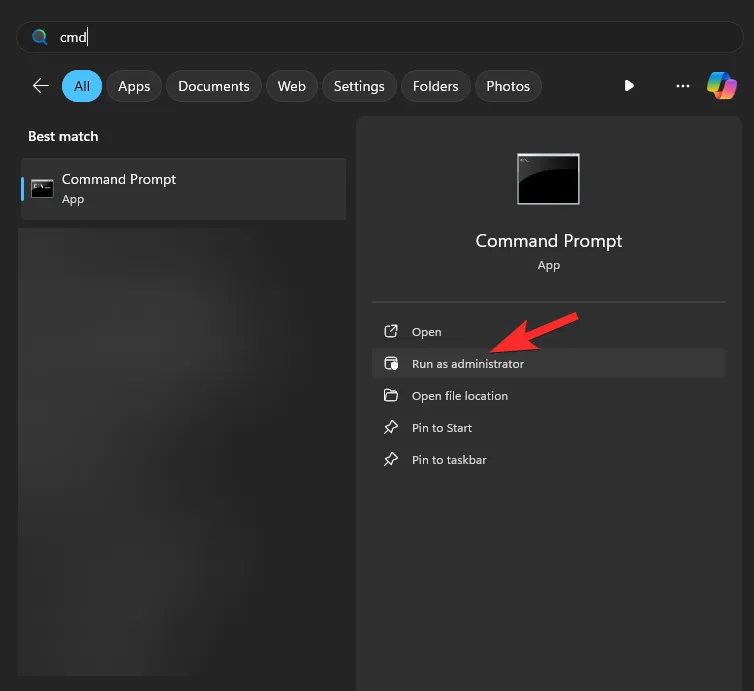
- Typ het volgende commando:
sudo config --enable <configuration_option>
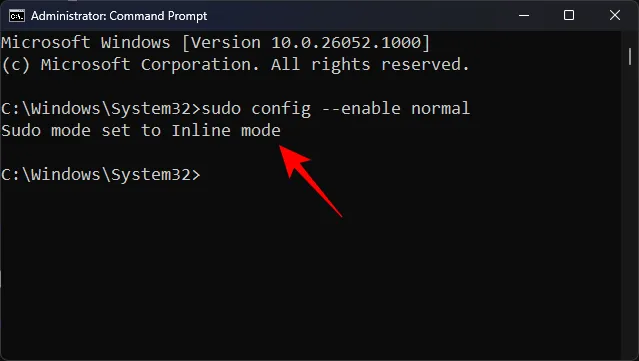
Vervangenmet de sudo-configuratie die u wilt gebruiken. Typ forceNewWindow om Sudo een nieuw venster te laten gebruiken, of typ DisableInput om de invoer gesloten te houden in Sudo, en typ tenslotte normal om Sudo inline te houden. - Druk op Enter.
FAQ
Laten we eens kijken naar enkele veelgestelde vragen over het inschakelen van Sudo op Windows 11.
Wat zijn de drie configuratieopties voor Sudo op Windows 11?
De drie configuratieopties voor Sudo omvatten: In een nieuw venster ( forceNewWindow), Invoer gesloten ( disableInput) en Inline ( normal). Gebruik de opties tussen haakjes bij het configureren van Sudo op een verhoogde console.
Wanneer zal Sudo beschikbaar zijn op Windows 11 voor algemene builds?
Sudo is al beschikbaar op Windows 11 Canary-builds. Het zal in de loop van het jaar geleidelijk worden vrijgegeven tot stabiele builds.
We hopen dat je Sudo op Windows 11 hebt kunnen inschakelen en gebruik kunt maken van het voorrecht om verhoogde programma’s uit te voeren zonder eerst verhoogde consolesessies te hoeven uitvoeren. Tot de volgende keer!



Geef een reactie